如何修复 Windows 11 / 10 中缺少的睡眠选项
文章不知道大家是否熟悉?今天我将给大家介绍《如何修复 Windows 11 / 10 中缺少的睡眠选项》,这篇文章主要会讲到等等知识点,如果你在看完本篇文章后,有更好的建议或者发现哪里有问题,希望大家都能积极评论指出,谢谢!希望我们能一起加油进步!
当您在 Windows PC 上打开电源选项菜单时,可见的选项是重新启动、睡眠和关机。Windows 为其用户提供睡眠选项,该选项保留最后使用的程序,从而节省电池电量。当您的 PC 处于睡眠模式时,它既不会关闭也不会完全正常工作,可以通过使用鼠标和键盘使其正常工作。最近,许多用户报告说他们的 Windows PC 上的电源菜单中缺少睡眠选项。这可能会让用户感到沮丧,因为他们无法让系统进入睡眠状态并节省电池。
您是否是此类用户中的一位为此睡眠选项缺失问题而烦恼?然后,阅读本文以找到一些可以帮助您恢复系统上的睡眠选项的故障排除方法。
修复 1 – 恢复默认电源选项
1. 单击任务栏上的Windows 按钮(四个方块)。
在 Windows 搜索框中,键入文本命令提示符。
右键单击搜索结果中的命令提示符并选择选项以管理员身份运行。
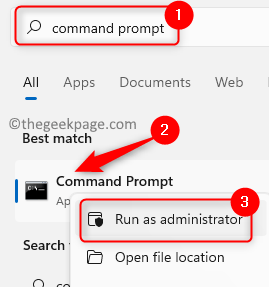
当用户帐户控制提示权限时,单击是。
2. 打开命令提示符后,复制粘贴或键入下面给出的命令,然后按 Enter。
powercfg –restoredefaultschemes
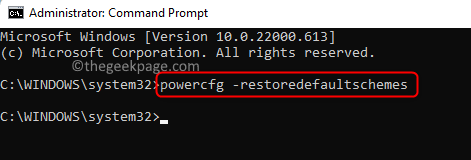
3.命令执行完成后重启电脑。
检查系统启动后是否能够看到睡眠选项。
修复 2 – 运行电源疑难解答
1.使用键盘上的Windows + R组合键打开运行对话框。
将下面提到的命令复制并粘贴到“运行”框中,然后单击“确定”执行它。
msdt.exe /id PowerDiagnostic
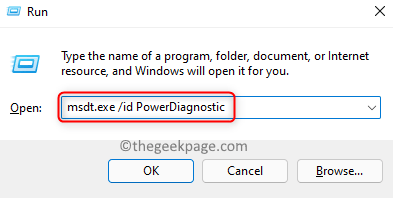
2.电源疑难解答窗口打开以查找和修复与计算机电源设置相关的问题。
在这里,单击下一步。
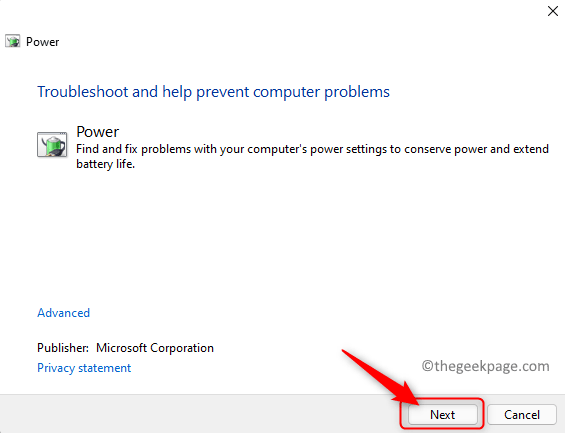
3. 等待疑难解答程序运行并检测与计算机电源设置相关的任何问题。
故障排除过程完成后,应用提到的修复程序。
4. 关闭疑难解答窗口。
重新启动PC 并检查问题是否已解决。
修复 3 – 在电源选项中启用睡眠
1. 按键盘上的Windows 徽标键 + R快捷键打开运行。
键入powercfg.cpl并按Enter键转到控制面板中的电源选项。
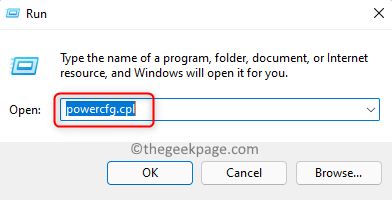
2. 在“电源选项”窗口中,单击左侧窗格中的“选择电源按钮的功能”链接。
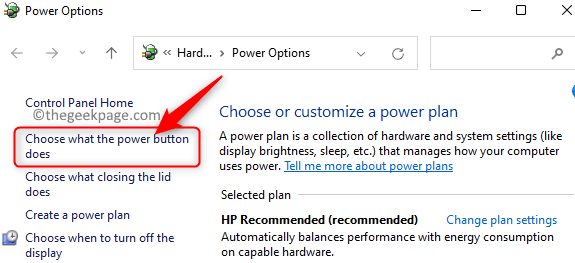
3. 在此页面上,您将看到关闭设置将显示为灰色。
要更改这些设置,请单击更改当前不可用的设置。
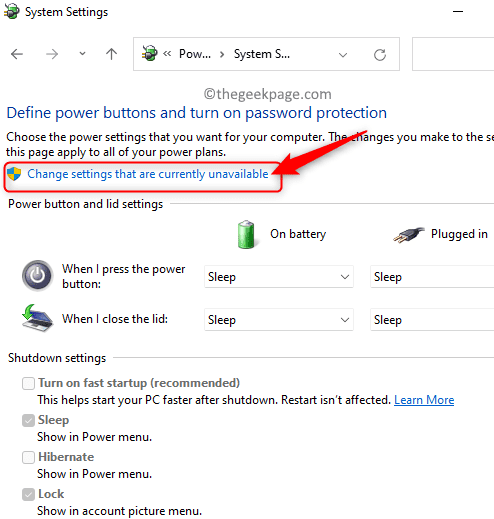
4. 向下滚动到关机设置。
确保选中“睡眠”选项旁边的框,使其在“电源”菜单中可见。
如果已选中此选项,则取消选中并再次检查。
然后,单击屏幕底部的保存更改按钮。
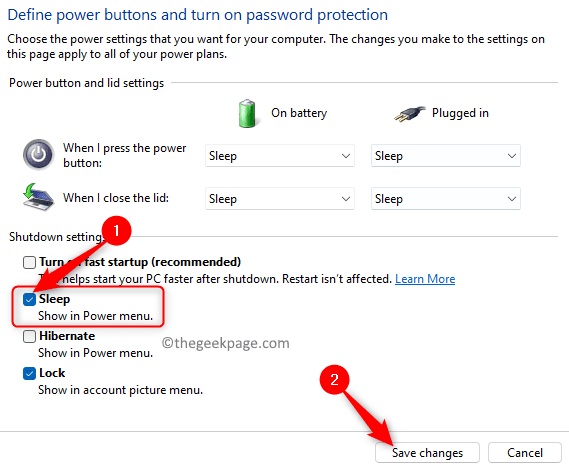
5.重新启动您的系统。检查睡眠选项是否可用。
修复 4 – 通过本地组策略编辑器启用睡眠模式
1. 只需同时按下Windows 和 R键即可打开运行框。
键入gpedit.msc并按Enter打开本地组策略编辑器。

2. 在打开的本地组策略编辑器窗口中,选择计算机配置。
在计算机配置中,单击管理模板将其展开。
现在,选择Windows Components –> File Explorer。
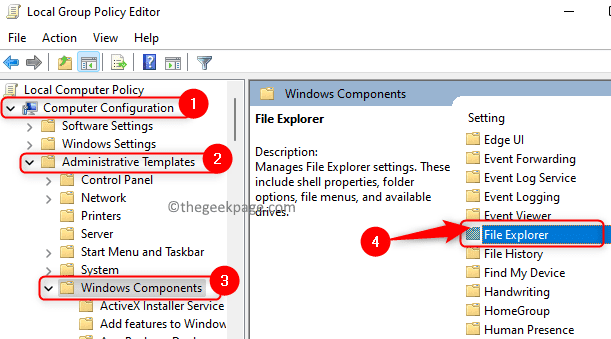
3.选择文件资源管理器后,在右侧查找电源选项菜单中的显示睡眠选项,然后双击它以打开其设置。
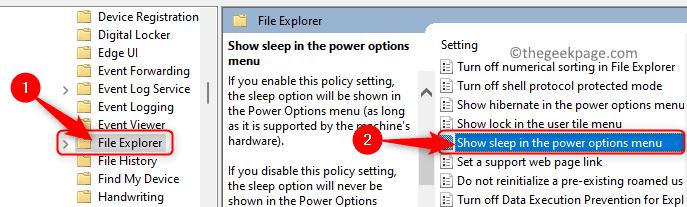
在打开的窗口中,选择启用或未配置选项。
然后,单击应用,然后单击确定以确认并将这些更改保存到设置中。
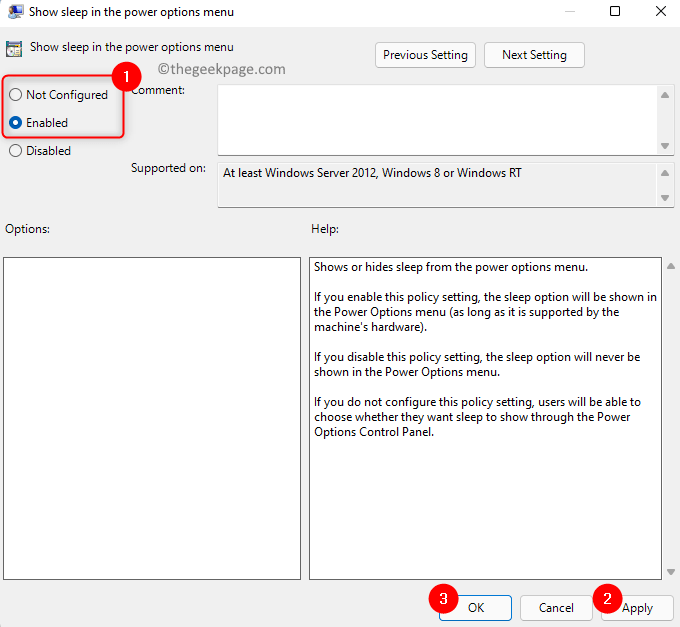
4. 打开电源菜单,检查缺少睡眠选项的问题是否已解决。
修复 5 – 执行干净启动
1. 单击任务栏上的Windows(四个蓝色方块)按钮。
在出现的 Windows 搜索栏中键入msconfig。
在列出的搜索结果中,单击系统配置。
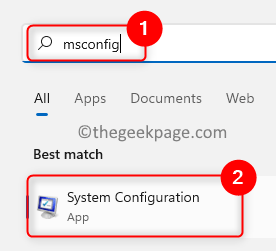
2. 在系统配置窗口中,转到服务选项卡。
选中底部隐藏所有 Microsoft 服务旁边的框。
然后,单击右下角的全部禁用按钮。
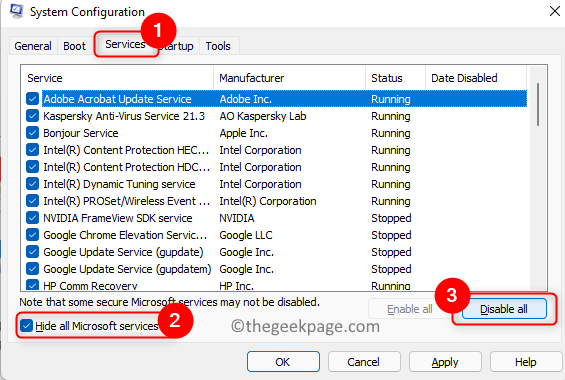
3. 现在,选择启动选项卡。
在这里,单击链接Open task Manager。
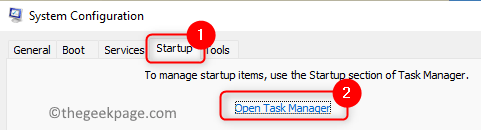
4. 您将在任务管理器的启动选项卡中。
禁用所有启用的程序。为此,请右键单击该程序并选择禁用选项。
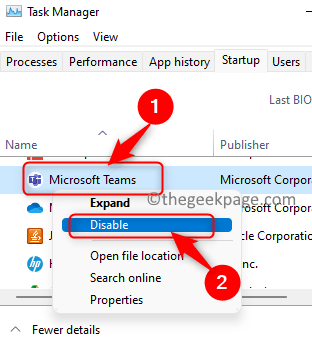
关闭任务管理器。
5. 返回系统配置窗口,单击应用,然后单击确定。
在弹出的要求重新启动以应用更改的窗口中,单击重新启动按钮。
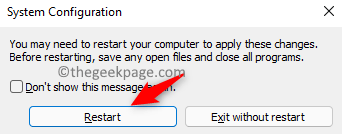
6. 系统重新启动后,检查缺少睡眠选项的问题是否已解决。
如果在干净启动后问题得到解决,请尝试一次启用一个程序以检查哪个程序有干扰。找到导致此问题的程序后,在系统配置中进行更改以正常启动。
修复 6 – 更新图形驱动程序
1. 按键盘上的Windows 徽标 + X键。
在弹出的菜单中,选择设备管理器。
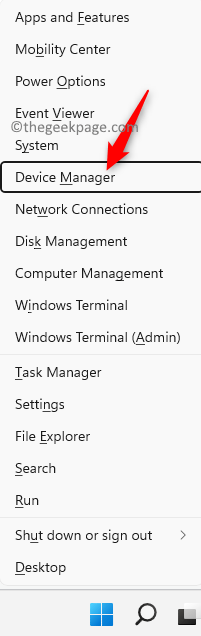
2. 在设备管理器中,单击显示适配器旁边的小箭头将其展开。
右键单击您的显卡,然后选择更新驱动程序选项。
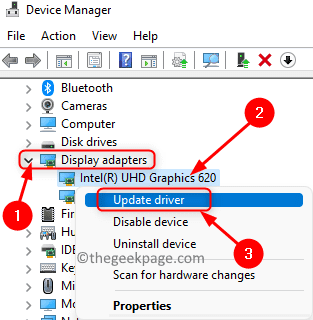
3. 这将打开所选显卡的更新驱动程序窗口。
在这里,单击自动搜索驱动程序。
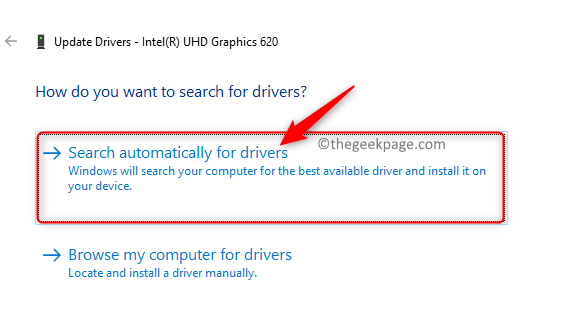
4. Windows 将搜索驱动程序的任何新更新并在找到时安装它们。
此过程完成后,重新启动计算机。
5. 检查问题是否已解决。
如果问题仍然存在,请尝试更新系统上存在的其他显卡的驱动程序。如果在此之后问题仍未解决,那么您也可以尝试从显卡制造商的网站更新驱动程序。
英特尔:https ://www.intel.in/content/www/in/en/support/detect.html
英伟达:https ://www.nvidia.in/Download/index.aspx?lang=en-in
AMD:https ://www.amd.com/en/support
修复 7 – 检查 Windows 更新
1. 按Windows + R打开运行。
键入ms-settings:windowsupdate并按Enter键以在“设置”中打开Windows 更新页面。

2. 在打开的窗口中,单击检查更新按钮。
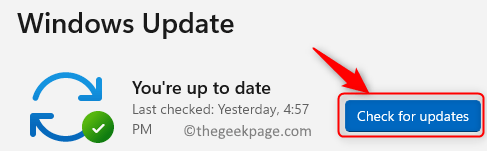
一旦执行此操作,Windows 就会开始检查 Windows 的任何更新。
如果发现任何更新,您可以下载并安装它们。
3. Windows 更新到最新版本后重新启动您的 PC。
检查您是否能够在电源菜单中查看睡眠选项。
到这里,我们也就讲完了《如何修复 Windows 11 / 10 中缺少的睡眠选项》的内容了。个人认为,基础知识的学习和巩固,是为了更好的将其运用到项目中,欢迎关注golang学习网公众号,带你了解更多关于windows系统,电源的知识点!
 AirPods、MagSafe 电池组和其他苹果配件未来也将切换到 USB-C
AirPods、MagSafe 电池组和其他苹果配件未来也将切换到 USB-C
- 上一篇
- AirPods、MagSafe 电池组和其他苹果配件未来也将切换到 USB-C
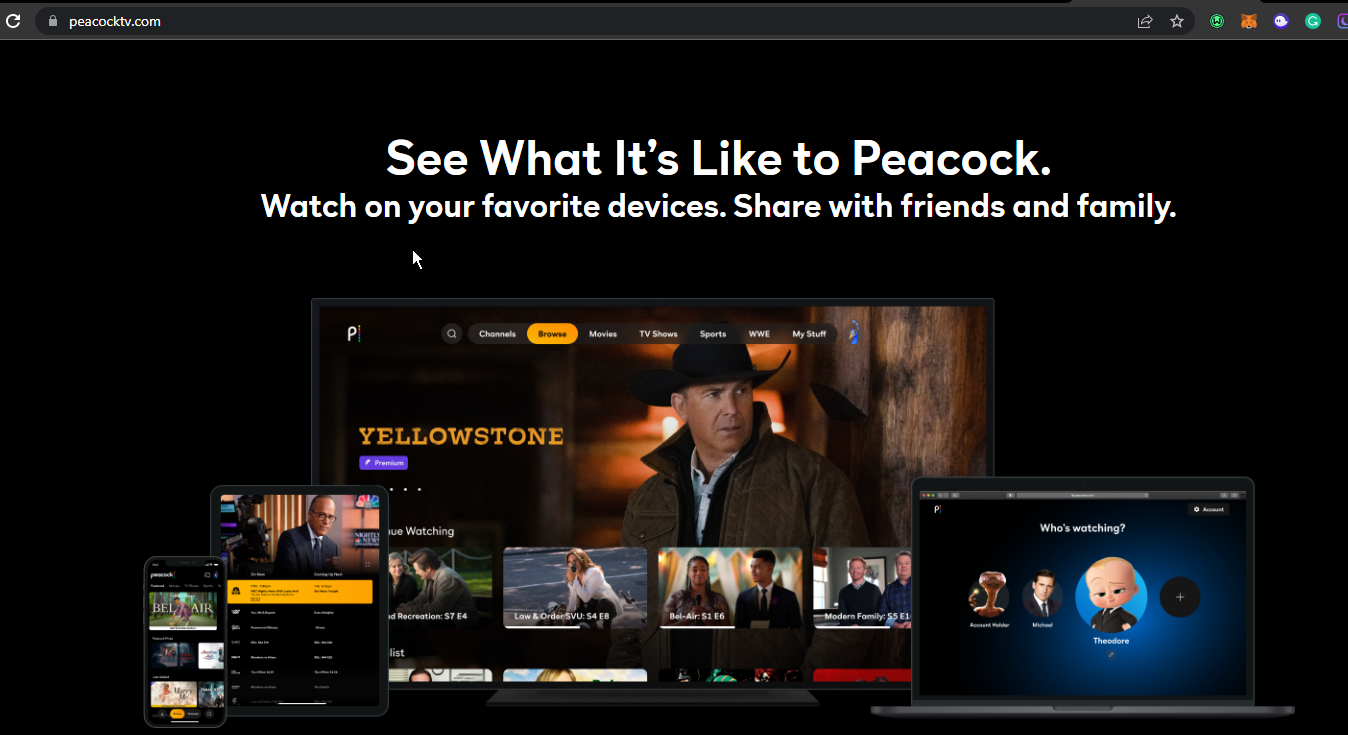
- 下一篇
- 2022 年支持的 5 个孔雀电视最佳浏览器
-

- 文章 · 软件教程 | 3小时前 | 故障排查 注册表 声卡驱动 电脑没声音 Windows音频服务
- 电脑无声音红叉,音频驱动修复教程
- 355浏览 收藏
-

- 文章 · 软件教程 | 3小时前 |
- 美图秀秀贴纸调整技巧详解
- 270浏览 收藏
-

- 文章 · 软件教程 | 3小时前 |
- 抖音小程序如何投PC推广?收益怎么查看
- 439浏览 收藏
-

- 文章 · 软件教程 | 3小时前 |
- QQ邮箱设置个性签名方法详解
- 354浏览 收藏
-

- 文章 · 软件教程 | 3小时前 | 备份 照片 清理 iCloud云盘 iCloud储存空间
- iCloud空间满怎么清理?实用方法推荐
- 378浏览 收藏
-

- 文章 · 软件教程 | 3小时前 |
- Windows10耳机无声音怎么解决
- 304浏览 收藏
-

- 前端进阶之JavaScript设计模式
- 设计模式是开发人员在软件开发过程中面临一般问题时的解决方案,代表了最佳的实践。本课程的主打内容包括JS常见设计模式以及具体应用场景,打造一站式知识长龙服务,适合有JS基础的同学学习。
- 543次学习
-

- GO语言核心编程课程
- 本课程采用真实案例,全面具体可落地,从理论到实践,一步一步将GO核心编程技术、编程思想、底层实现融会贯通,使学习者贴近时代脉搏,做IT互联网时代的弄潮儿。
- 516次学习
-

- 简单聊聊mysql8与网络通信
- 如有问题加微信:Le-studyg;在课程中,我们将首先介绍MySQL8的新特性,包括性能优化、安全增强、新数据类型等,帮助学生快速熟悉MySQL8的最新功能。接着,我们将深入解析MySQL的网络通信机制,包括协议、连接管理、数据传输等,让
- 500次学习
-

- JavaScript正则表达式基础与实战
- 在任何一门编程语言中,正则表达式,都是一项重要的知识,它提供了高效的字符串匹配与捕获机制,可以极大的简化程序设计。
- 487次学习
-

- 从零制作响应式网站—Grid布局
- 本系列教程将展示从零制作一个假想的网络科技公司官网,分为导航,轮播,关于我们,成功案例,服务流程,团队介绍,数据部分,公司动态,底部信息等内容区块。网站整体采用CSSGrid布局,支持响应式,有流畅过渡和展现动画。
- 485次学习
-

- ChatExcel酷表
- ChatExcel酷表是由北京大学团队打造的Excel聊天机器人,用自然语言操控表格,简化数据处理,告别繁琐操作,提升工作效率!适用于学生、上班族及政府人员。
- 3212次使用
-

- Any绘本
- 探索Any绘本(anypicturebook.com/zh),一款开源免费的AI绘本创作工具,基于Google Gemini与Flux AI模型,让您轻松创作个性化绘本。适用于家庭、教育、创作等多种场景,零门槛,高自由度,技术透明,本地可控。
- 3425次使用
-

- 可赞AI
- 可赞AI,AI驱动的办公可视化智能工具,助您轻松实现文本与可视化元素高效转化。无论是智能文档生成、多格式文本解析,还是一键生成专业图表、脑图、知识卡片,可赞AI都能让信息处理更清晰高效。覆盖数据汇报、会议纪要、内容营销等全场景,大幅提升办公效率,降低专业门槛,是您提升工作效率的得力助手。
- 3455次使用
-

- 星月写作
- 星月写作是国内首款聚焦中文网络小说创作的AI辅助工具,解决网文作者从构思到变现的全流程痛点。AI扫榜、专属模板、全链路适配,助力新人快速上手,资深作者效率倍增。
- 4564次使用
-

- MagicLight
- MagicLight.ai是全球首款叙事驱动型AI动画视频创作平台,专注于解决从故事想法到完整动画的全流程痛点。它通过自研AI模型,保障角色、风格、场景高度一致性,让零动画经验者也能高效产出专业级叙事内容。广泛适用于独立创作者、动画工作室、教育机构及企业营销,助您轻松实现创意落地与商业化。
- 3832次使用
-
- pe系统下载好如何重装的具体教程
- 2023-05-01 501浏览
-
- qq游戏大厅怎么开启蓝钻提醒功能-qq游戏大厅开启蓝钻提醒功能教程
- 2023-04-29 501浏览
-
- 吉吉影音怎样播放网络视频 吉吉影音播放网络视频的操作步骤
- 2023-04-09 501浏览
-
- 腾讯会议怎么使用电脑音频 腾讯会议播放电脑音频的方法
- 2023-04-04 501浏览
-
- PPT制作图片滚动效果的简单方法
- 2023-04-26 501浏览









